इस लेख में, हम आपको दिखाएंगे कि विंडोज 10/11 पर NVIDIA CUDA (इस लेखन के समय CUDA 12) का नवीनतम संस्करण कैसे डाउनलोड और इंस्टॉल करें। हम आपको यह भी दिखाएंगे कि विंडोज 10/11 पर NVIDIA CUDA के पुराने संस्करण को कैसे डाउनलोड और इंस्टॉल करें।
सामग्री का विषय:
- विंडोज़ 10/11 पर NVIDIA GPU ड्राइवर स्थापित करना
- विंडोज़ 10/11 पर विज़ुअल स्टूडियो आईडीई स्थापित करना
- विजुअल स्टूडियो आईडीई पर सी/सी++ बिल्ड टूल्स इंस्टॉल करना
- विंडोज़ 10/11 के लिए NVIDIA CUDA का नवीनतम संस्करण डाउनलोड किया जा रहा है
- Windows 10/11 के लिए NVIDIA CUDA के पुराने संस्करण डाउनलोड करना
- विंडोज़ 10/11 पर NVIDIA CUDA स्थापित करना
- परीक्षण कि क्या NVIDIA CUDA Windows 10/11 पर सही ढंग से स्थापित है
- निष्कर्ष
विंडोज़ 10/11 पर NVIDIA GPU ड्राइवर स्थापित करना
अपने Windows 10/11 कंप्यूटर पर NVIDIA CUDA इंस्टॉल करने से पहले, आपको Windows 10/11 पर NVIDIA GPU ड्राइवर डाउनलोड और इंस्टॉल करना होगा। यदि आपको इस पर किसी सहायता की आवश्यकता है, तो लेख पढ़ें विंडोज़ 10/11 पर NVIDIA ड्राइवर कैसे स्थापित करें .
विंडोज़ 10/11 पर विज़ुअल स्टूडियो आईडीई स्थापित करना
NVIDIA CUDA को CUDA प्रोग्राम बनाने के लिए C/C++ बिल्ड टूल की आवश्यकता होती है। विंडोज़ 10/11 पर, आप विज़ुअल स्टूडियो आईडीई से सी/सी++ बिल्ड टूल इंस्टॉल कर सकते हैं। इसलिए, आपको NVIDIA CUDA इंस्टॉल करने से पहले विंडोज 10/11 पर विजुअल स्टूडियो आईडीई इंस्टॉल करना होगा।
यदि आपको विंडोज़ 10/11 पर विज़ुअल स्टूडियो आईडीई स्थापित करने में किसी सहायता की आवश्यकता है, तो विंडोज़ 10-11 पर विज़ुअल स्टूडियो आईडीई कैसे स्थापित करें पर लेख पढ़ें।
विजुअल स्टूडियो आईडीई पर सी/सी++ बिल्ड टूल्स इंस्टॉल करना
अपने कंप्यूटर पर विज़ुअल स्टूडियो स्थापित करने के बाद आपको विज़ुअल स्टूडियो आईडीई पर सी/सी++ वर्कलोड स्थापित करना होगा।
सबसे पहले, विज़ुअल स्टूडियो आईडीई खोलें और 'बिना कोड के जारी रखें' पर क्लिक करें।
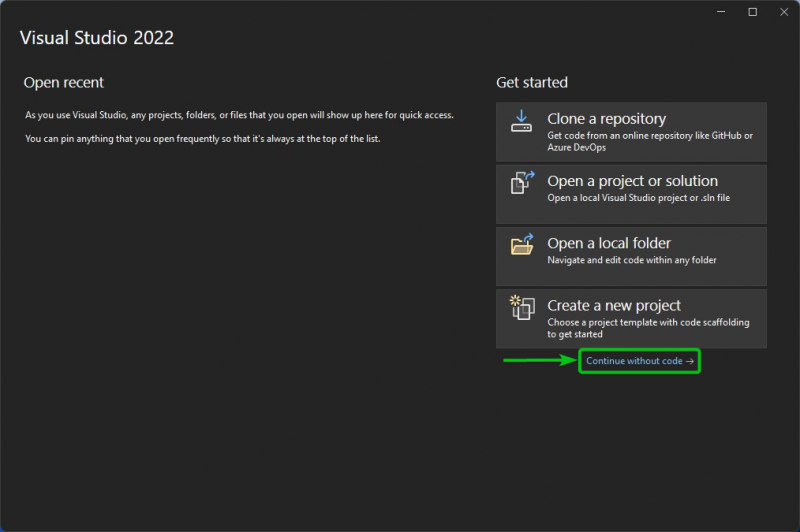
पर क्लिक करें औजार > उपकरण और सुविधाएँ प्राप्त करें…
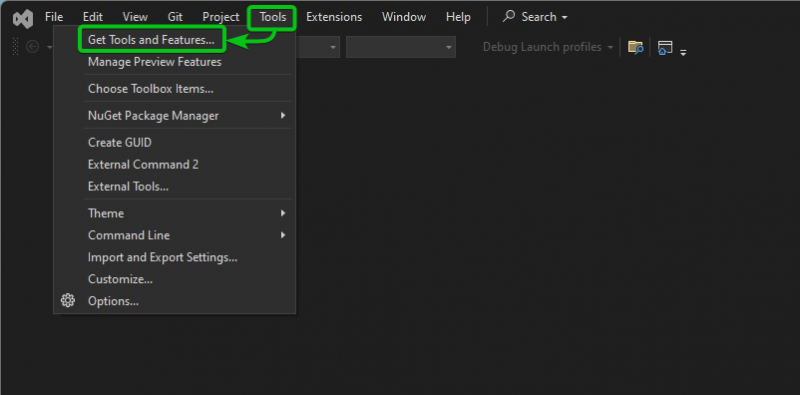
'वर्कलोड' टैब से, 'C++ के साथ डेस्कटॉप डेवलपमेंट' पर टिक करें। [1] और 'संशोधित करें' पर क्लिक करें [2] .
टिप्पणी: यदि आपके पास पहले से ही विज़ुअल स्टूडियो पर C++ के साथ डेस्कटॉप डेवलपमेंट स्थापित है, तो आप इस चरण को छोड़ सकते हैं।
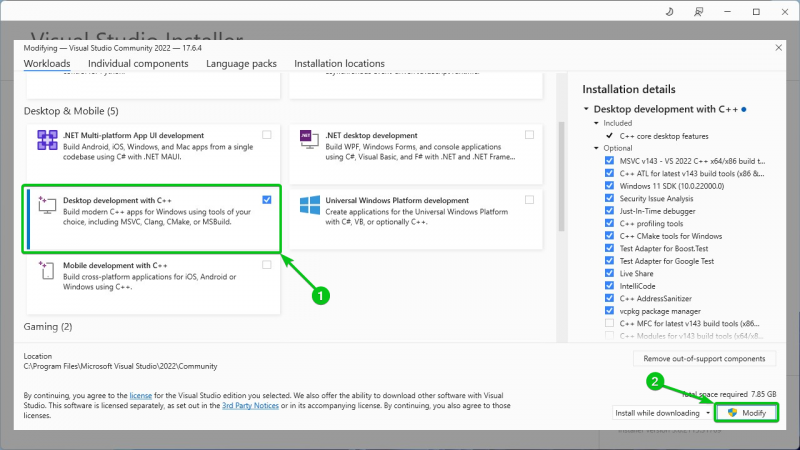
'जारी रखें' पर क्लिक करें।
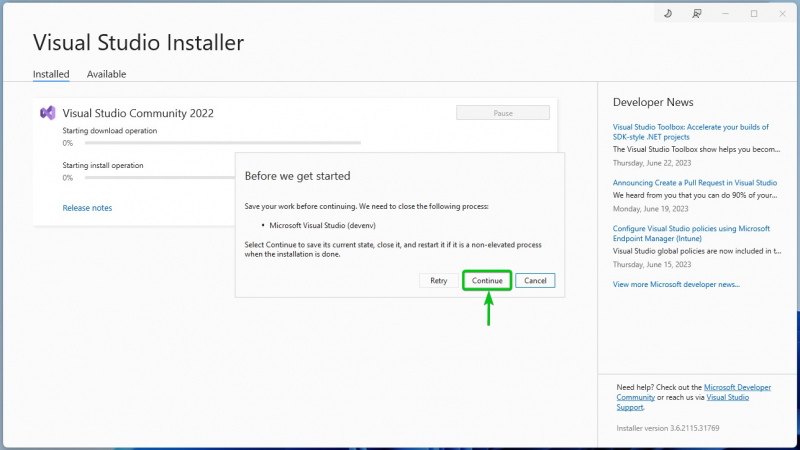
C++ वर्कलोड के साथ डेस्कटॉप डेवलपमेंट को विजुअल स्टूडियो पर डाउनलोड और इंस्टॉल किया जा रहा है। इसे पूरा होने में थोड़ा समय लगता है.
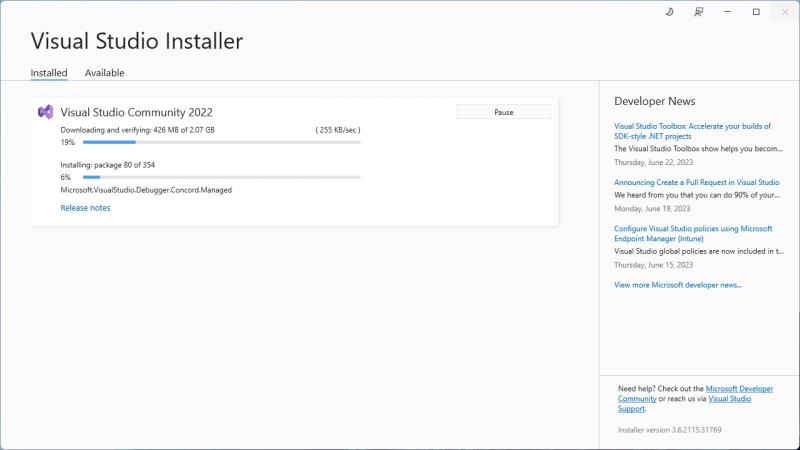
इस बिंदु पर, C++ वर्कलोड के साथ डेस्कटॉप डेवलपमेंट को विजुअल स्टूडियो पर स्थापित किया जाना चाहिए।
विज़ुअल स्टूडियो इंस्टालर विंडो बंद करें और परिवर्तनों को प्रभावी करने के लिए अपने कंप्यूटर को पुनरारंभ करें।
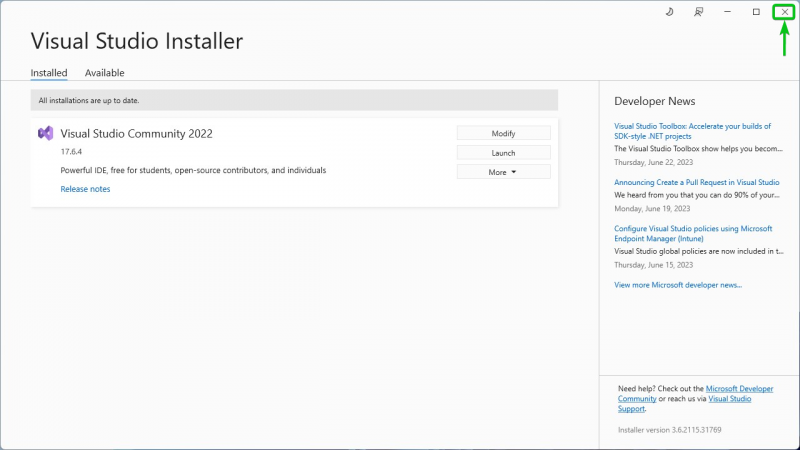
विंडोज़ 10/11 के लिए NVIDIA CUDA का नवीनतम संस्करण डाउनलोड किया जा रहा है
विंडोज़ 10/11 के लिए NVIDIA CUDA का नवीनतम संस्करण डाउनलोड करने के लिए, यहाँ जाएँ https://developer.nvidia.com/cuda-downloads अपने पसंदीदा वेब ब्राउज़र से.
पेज लोड होने के बाद, ऑपरेटिंग सिस्टम के रूप में 'विंडोज़' चुनें [1] और आर्किटेक्चर के रूप में 'x86_64'। [2] . फिर, 'संस्करण' अनुभाग से विंडोज का वह संस्करण चुनें जिसे आपने अपने कंप्यूटर पर इंस्टॉल किया है [3] और 'इंस्टॉलर प्रकार' अनुभाग से 'निष्पादन (स्थानीय)' पर क्लिक करें [4] .
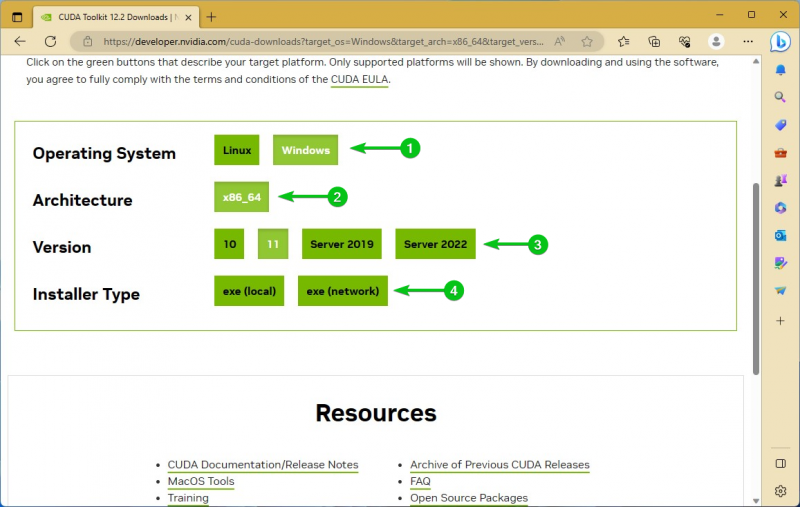
आपको अपने इच्छित विंडोज़ संस्करण के लिए NVIDIA CUDA के नवीनतम संस्करण का डाउनलोड विकल्प दिखाई देगा। “डाउनलोड” पर क्लिक करें।
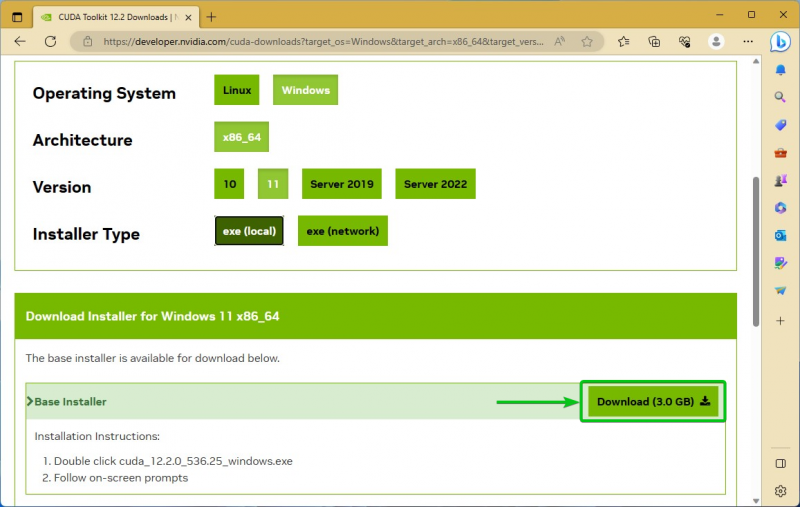
आपके ब्राउज़र को NVIDIA CUDA इंस्टॉलर का नवीनतम संस्करण डाउनलोड करना शुरू कर देना चाहिए। यह एक बड़ा डाउनलोड है और इसे पूरा होने में थोड़ा समय लगेगा।
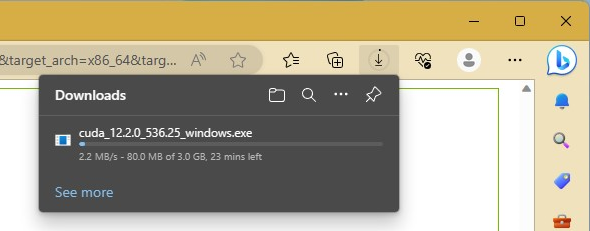
इस बिंदु पर, NVIDIA CUDA इंस्टॉलर का नवीनतम संस्करण डाउनलोड किया जाना चाहिए।
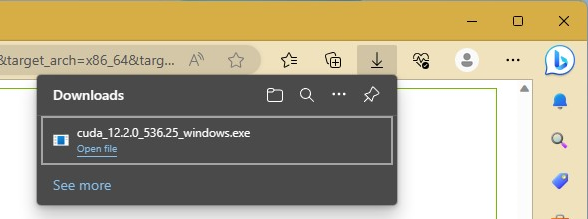
Windows 10/11 के लिए NVIDIA CUDA के पुराने संस्करण डाउनलोड करना
Windows 10/11 के लिए NVIDIA CUDA का पुराना संस्करण डाउनलोड करने के लिए, यहाँ जाएँ https://developer.nvidia.com/cuda-toolkit-archive अपने पसंदीदा वेब ब्राउज़र से.
NVIDIA CUDA के सभी पुराने संस्करण 'संग्रहीत रिलीज़' अनुभाग में सूचीबद्ध होंगे जैसा कि आप निम्नलिखित स्क्रीनशॉट में देख सकते हैं:
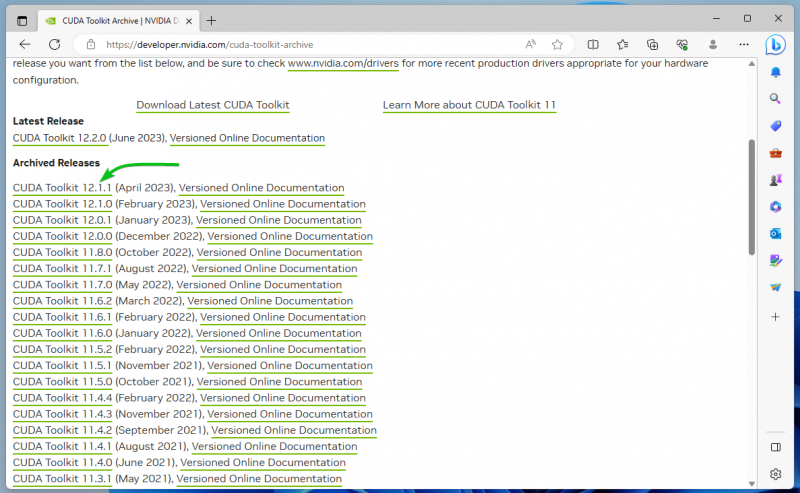
अपनी पसंद का NVIDIA CUDA का पुराना संस्करण डाउनलोड करने के लिए, उस पर क्लिक करें।
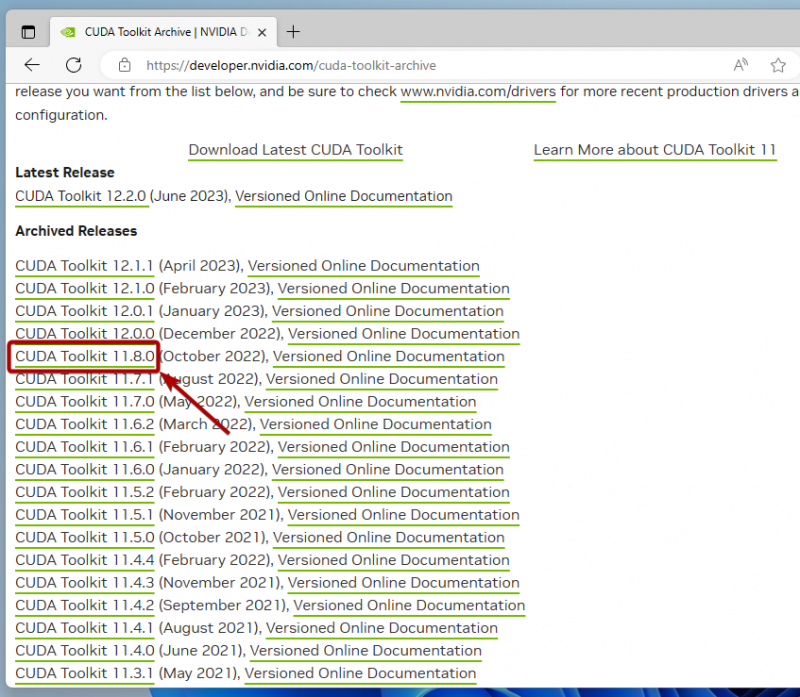
पेज लोड होने के बाद, ऑपरेटिंग सिस्टम के रूप में 'विंडोज़' चुनें [1] और आर्किटेक्चर के रूप में 'x86_64'। [2] . फिर, 'संस्करण' अनुभाग से विंडोज का वह संस्करण चुनें जिसे आपने अपने कंप्यूटर पर इंस्टॉल किया है [3] और 'इंस्टॉलर प्रकार' अनुभाग से 'निष्पादन (स्थानीय)' पर क्लिक करें [4] .
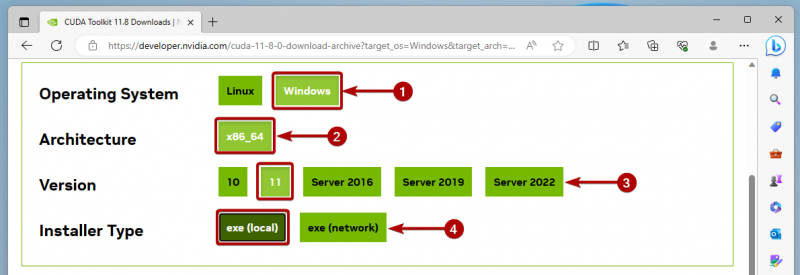
आपको NVIDIA CUDA के अपने इच्छित संस्करण के लिए डाउनलोड विकल्प दिखाई देगा। “डाउनलोड” पर क्लिक करें।
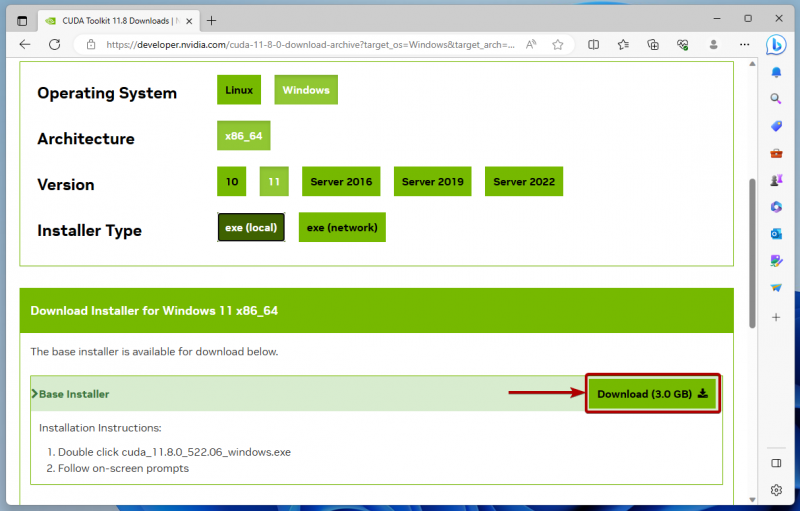
आपके ब्राउज़र को NVIDIA CUDA इंस्टॉलर का आपका वांछित संस्करण डाउनलोड करना शुरू कर देना चाहिए। यह एक बड़ा डाउनलोड है और इसे पूरा होने में थोड़ा समय लगेगा।
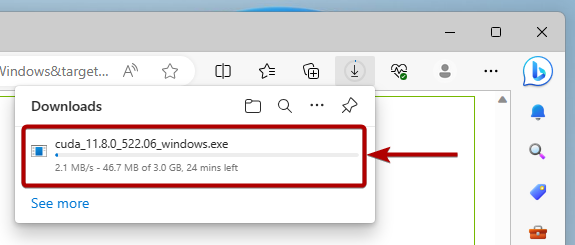
इस बिंदु पर, NVIDIA CUDA इंस्टॉलर का आपका वांछित संस्करण डाउनलोड होना चाहिए।
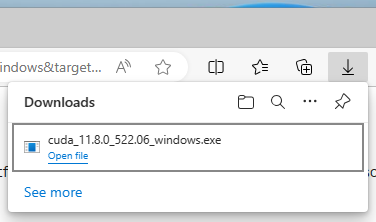
विंडोज़ 10/11 पर NVIDIA CUDA स्थापित करना
NVIDIA CUDA के अपने इच्छित संस्करण को स्थापित करने के लिए, अपने विंडोज ऑपरेटिंग सिस्टम के 'डाउनलोड' फ़ोल्डर से संबंधित NVIDIA CUDA इंस्टॉलर पर डबल-क्लिक करें (LMB)।
टिप्पणी: आप एक ही कंप्यूटर पर NVIDIA CUDA के एकाधिक संस्करण भी स्थापित कर सकते हैं। यदि आपको एकाधिक CUDA संस्करणों के साथ काम करने की आवश्यकता है, तो बस उन्हें एक के बाद एक इंस्टॉल करें। प्रक्रियाएं वही हैं जो इस अनुभाग में दिखाई गई हैं।
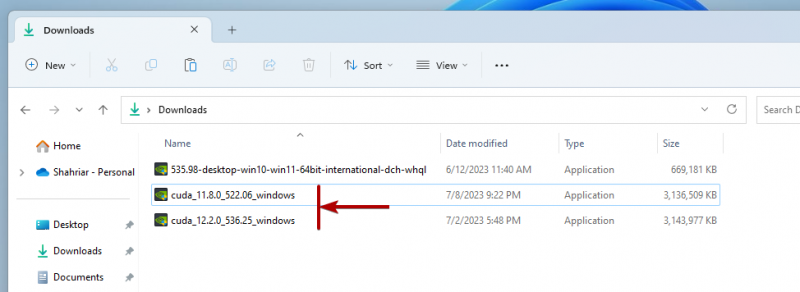
'ओके' पर क्लिक करें।
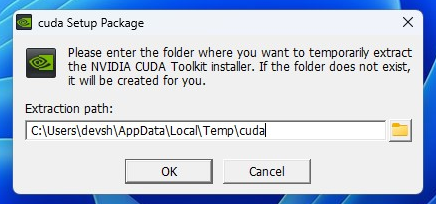
NVIDIA CUDA सेटअप फ़ाइलें निकाली जा रही हैं। इसे पूरा होने में कुछ सेकंड लगते हैं.
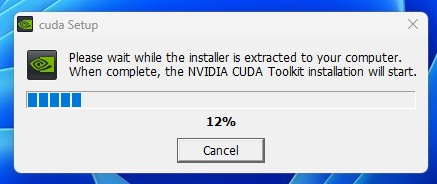
एक बार NVIDIA CUDA सेटअप फ़ाइलें निकाले जाने के बाद, आपको निम्नलिखित संकेत दिखाई देंगे। 'हाँ' पर क्लिक करें।
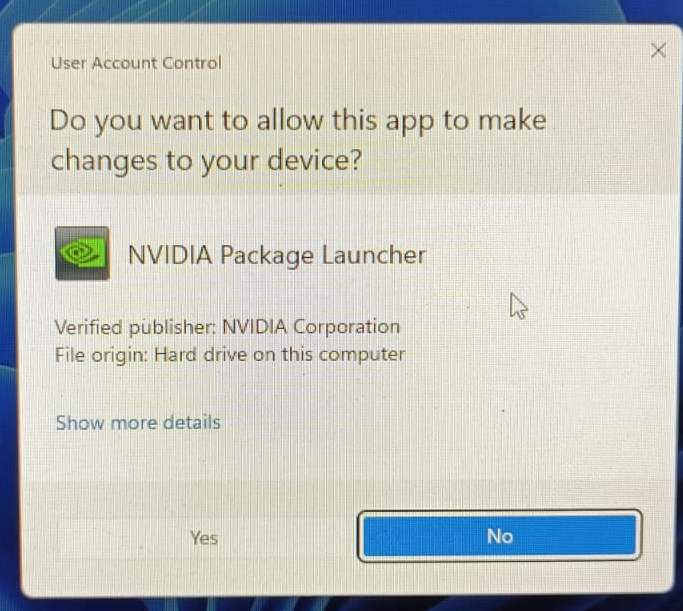
NVIDIA CUDA इंस्टॉलर प्रारंभ किया जा रहा है।

एक बार NVIDIA CUDA इंस्टॉलर शुरू हो जाने पर, 'सहमत और जारी रखें' पर क्लिक करें।
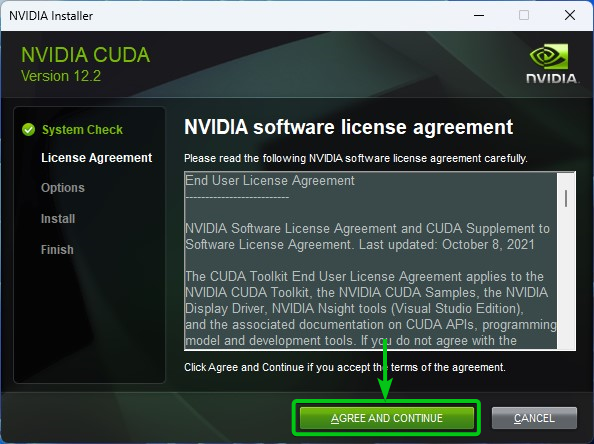
'अगला' पर क्लिक करें।
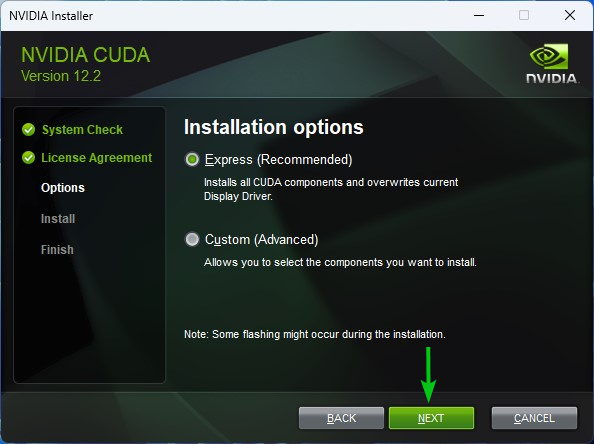
NVIDIA CUDA स्थापित किया जा रहा है. इसे पूरा होने में थोड़ा समय लगता है.
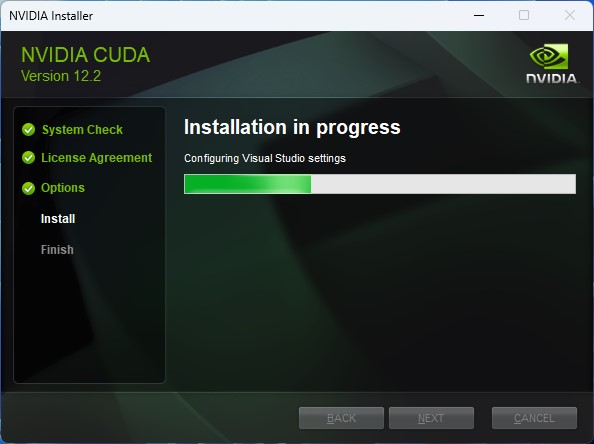
'अगला' पर क्लिक करें।
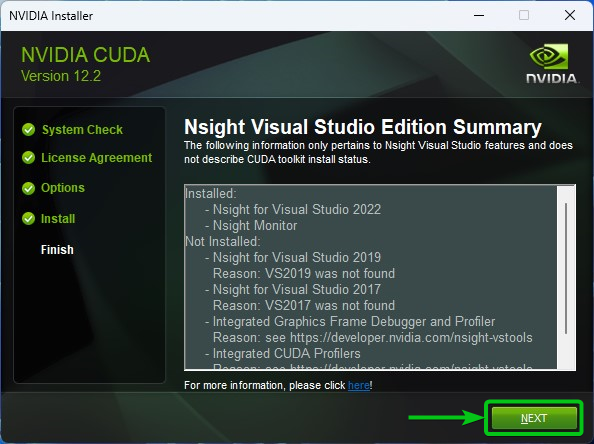
चिह्नित विकल्पों को अनचेक करें [1] और 'बंद करें' पर क्लिक करें [2] . फिर, परिवर्तनों को प्रभावी करने के लिए अपने कंप्यूटर को पुनरारंभ करें।
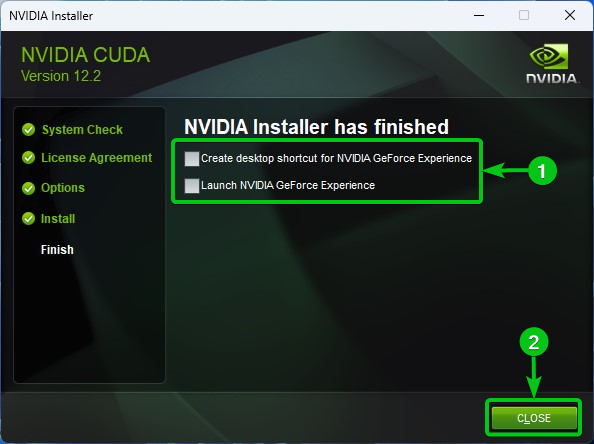
परीक्षण कि क्या NVIDIA CUDA Windows 10/11 पर सही ढंग से स्थापित है
एक बार जब आपका कंप्यूटर शुरू हो जाए, तो टर्मिनल ऐप खोलें और यह सत्यापित करने के लिए निम्नलिखित कमांड चलाएं कि क्या NVIDIA CUDA काम कर रहा है और टर्मिनल से पहुंच योग्य है:
$ एनवीसीसी --संस्करणयदि NVIDIA CUDA सही ढंग से स्थापित है, तो कमांड को NVIDIA CUDA का वह संस्करण प्रिंट करना चाहिए जिसे आपने अपने कंप्यूटर पर स्थापित किया है। हमारे मामले में, हमारे कंप्यूटर पर NVIDIA CUDA 12.2 स्थापित है।
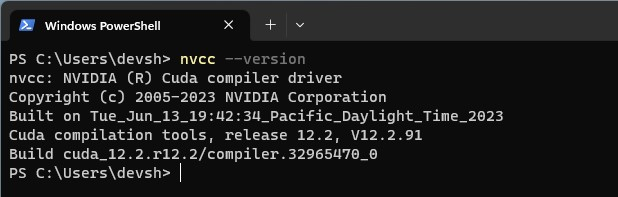
निष्कर्ष
हमने आपको विंडोज 10/11 पर NVIDIA CUDA (इस लेखन के समय CUDA 12) के नवीनतम संस्करण को डाउनलोड और इंस्टॉल करने का तरीका दिखाया। हमने आपको यह भी दिखाया कि विंडोज़ 10/11 पर NVIDIA CUDA के पुराने संस्करण को कैसे डाउनलोड और इंस्टॉल किया जाए।